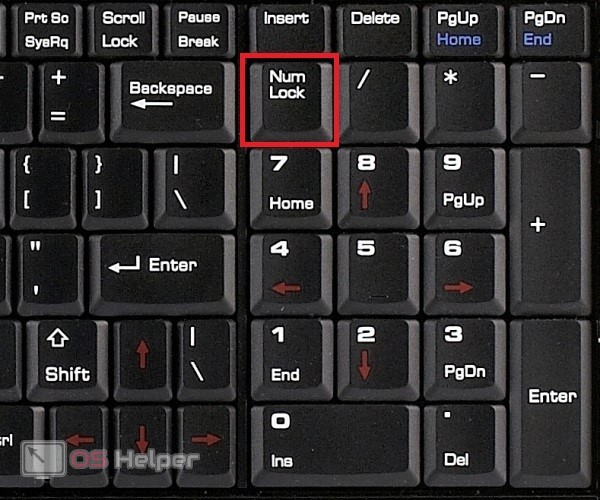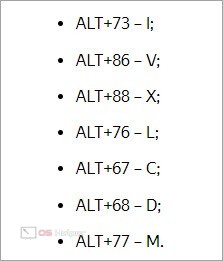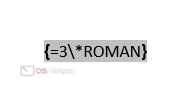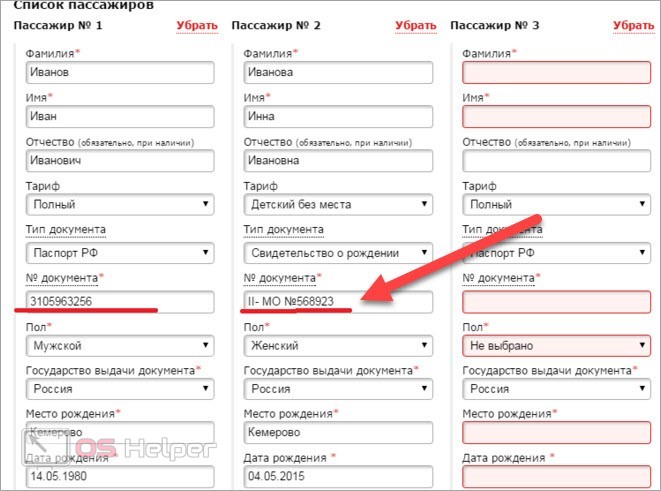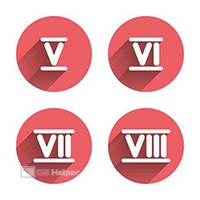 В номерах некоторых документов имеются не только арабские, но и римские цифры, а также латинские буквы. Указывая личные данные на различных сервисах, вы можете столкнуться с проблемой ввода этих символов. Сегодня мы разберемся, как написать римские цифры на клавиатуре для свидетельства о рождении и любых других документов.
В номерах некоторых документов имеются не только арабские, но и римские цифры, а также латинские буквы. Указывая личные данные на различных сервисах, вы можете столкнуться с проблемой ввода этих символов. Сегодня мы разберемся, как написать римские цифры на клавиатуре для свидетельства о рождении и любых других документов.
Ввод латинскими буквами
Итак, вы пытаетесь указать данные на Госуслугах, сайте РЖД или любом другом ресурсе, но остановились на вводе римских цифр. Первый способ, который следует применить на практике – это ввод заглавными буквами английского алфавита. Выполняется данная операция следующим образом:
- Сначала переведите раскладку клавиатуры на английский язык. Сделать это можно через панель задач или сочетание клавиш [knopka]Shift[/knopka]+[knopka]Alt[/knopka].
- Теперь перейдите в браузер ко вкладке с формой для заполнения.
- Поставьте курсор в поле для ввода номера свидетельства о рождении.
- Зажмите [knopka]Shift[/knopka] и впишите букву, аналогичную римской цифре. Просто скопируйте те же буквы, что указаны в документе.
- Завершите ввод номера документа оставшимися знаками.
В большинстве ситуаций на этом проблема разрешается – многие сайты и сервисы поддерживают такой вариант ввода. Однако иногда пользователи сталкиваются с ошибкой – номер подчеркивается красным, а ресурс не принимает документ, ссылаясь на неверные данные.
Ввод с помощью средств Word
Если вы все же столкнулись с неприятной ошибкой, описанной чуть выше, то не переживайте. Попробуем «обмануть» систему с помощью текстового редактора – впишем римские цифры в Microsoft Word, скопируем их и вставим в нужную форму. Для этого следуйте инструкции:
- Сначала включите цифровую клавиатуру NumPad с помощью клавиши [knopka]Num Lock[/knopka].
- Теперь с зажатой клавишей [knopka]Alt[/knopka] на цифровом блоке наберите число, которое соответствует римской цифре. Полный список комбинаций представлен ниже.
- Отпустите [knopka]Alt[/knopka]. На месте курсора появится введенный символ. По такому же принципу введите остальные символы. Остается только скопировать полученную комбинацию и вставить ее в форму для заполнения номера свидетельства о рождении.
Есть и альтернативный вариант ввода римских цифр в данном текстовом редакторе. Сначала нажмите сочетание [knopka]Ctrl[/knopka]+[knopka]F9[/knopka]. Появится поле с фигурными скобками. В нем впишите «=арабское число\*ROMAN». Для применения команды нажмите [knopka]F9[/knopka].
Готово! Теперь остается точно так же скопировать число в буфер обмена и вставить его в браузере, где вы заполняли сведения о документах ребенка. Оба варианта приводят к вводу одних и тех же символов, поэтому выбирать нужно только по удобству.
Если ничего не помогло
Если вы перепробовали все методы, но сайт все равно выдает ошибку, попробуйте сделать следующее:
- Сначала попробуйте другой браузер. Авторизуйтесь на сайте через стандартный Edge или Explorer, а затем введите данные документа.
- Очистите браузер от кэша и истории. Сделать это можно штатными средствами программы.
- Обратитесь в техподдержку портала. Возможно, сбои связаны с неправильной работой самого сайта.
Видеоинструкция
Представленный видеоролик подробно отвечает на все вопросы по данной теме. Если вы не полностью разобрались в способах ввода римских цифр, то обязательно смотрите данное видео до того, как приступать к заполнению форм на сайтах!
Заключение
Итак, теперь вы умеете вводить римские цифры. Этот навык вам пригодится для регистрации любых документов в интернете. На некоторых ресурсах поддерживается ввод римских цифр латинскими буквами, а на других выдается ошибка. Во втором случае можно сначала ввести число в текстовом редакторе, затем просто скопировать его и вставить куда нужно.
Мы ждем ваших вопросов и комментариев к статье. Пишите, если возникли трудности при вводе римских цифр, а также расскажите, какой из способов наиболее удобен вам!